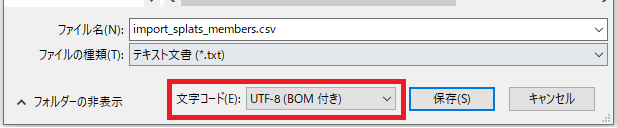登録済みのメンバーをCSVファイルから一括で更新します。
※アカウントタイプ「管理者」のメンバーのみ操作できます。
※新規にCSVファイルから一括で追加する場合は「メンバーを登録する(一括)」を参照ください。
※入室権限/カギ利用権限は一括更新できません。権限を一括更新する場合はタグをご利用ください。
タグについては「タグとはなんですか」を参照ください。
「メンバー」メニューの「メンバーの一括操作」から、「一括更新」を選択します。
画面の説明に従って操作してください。
メンバーのCSV出力
「CSV出力」から更新するメンバーを選択して出力してください。
出力する項目で更新対象のみチェックしてください。
※「メンバーID」は必ずチェックしてください。
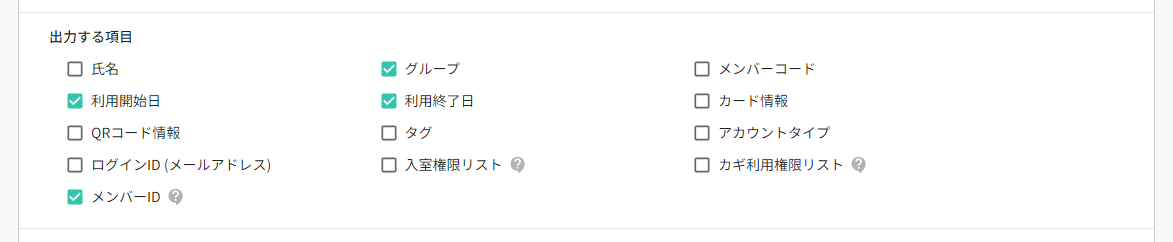
CSVファイルの入力項目
以下の情報を更新できます。CSVファイルに含まれていない情報は更新されません。
- 氏名…40文字まで設定できます。
- グループ…登録されているグループ名を設定します。
- メンバーコード…半角英数20文字まで設定できます。
- 利用開始日…YYYY/MM/DDの日付形式で設定します。
- 利用終了日…YYYY/MM/DDの日付形式で設定します。
- カード情報…半角の英字(大文字)または数字16文字まで設定できます。
- QRコード…(※QRオプションご契約者様のみ)半角英数557文字まで設定できます。自動発行に設定しているQRコード情報は変更できません。
- タグ...登録されているタグを設定します。2件まで設定できます。
- アカウントタイプ…「管理者」または「一般」を設定します。自分のアカウントタイプは変更できません。
- ログインID(メールアドレス)…アカウントタイプを設定している場合必須です。一括更新した際、このメールアドレス宛に仮パスワードを自動発行します。すでに登録済の場合、変更できません。
CSVファイルをMicrosoft Excelで編集する際の注意点
CSVファイルをMicrosoft Excelで開くと、メンバーコードやカード情報の先頭の0が削除されたり、利用開始日や利用終了日の日付形式が変換されたりします。
データを取り込む際、すべての列のデータ形式を文字列に変更してください。
Microsoft Excelで編集したCSVファイルのアップロードに失敗する場合
Microsoft Excel 2016 バージョン1610(ビルド7466.2038)または16.0.7466.2038より前のバージョンで編集を行うと、文字コードがShift-JISに変換され、アップロードに失敗します。
CSVファイルの保存後以下の操作を行い、再度アップロードしてください。
Windowsの「メモ帳」でCSVファイルを開く
「ファイル」メニューから「名前を付けて保存」を選択
文字コードを「UTF-8(BOM付き)」に指定し保存